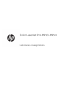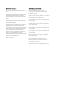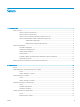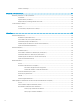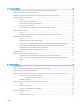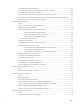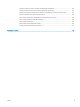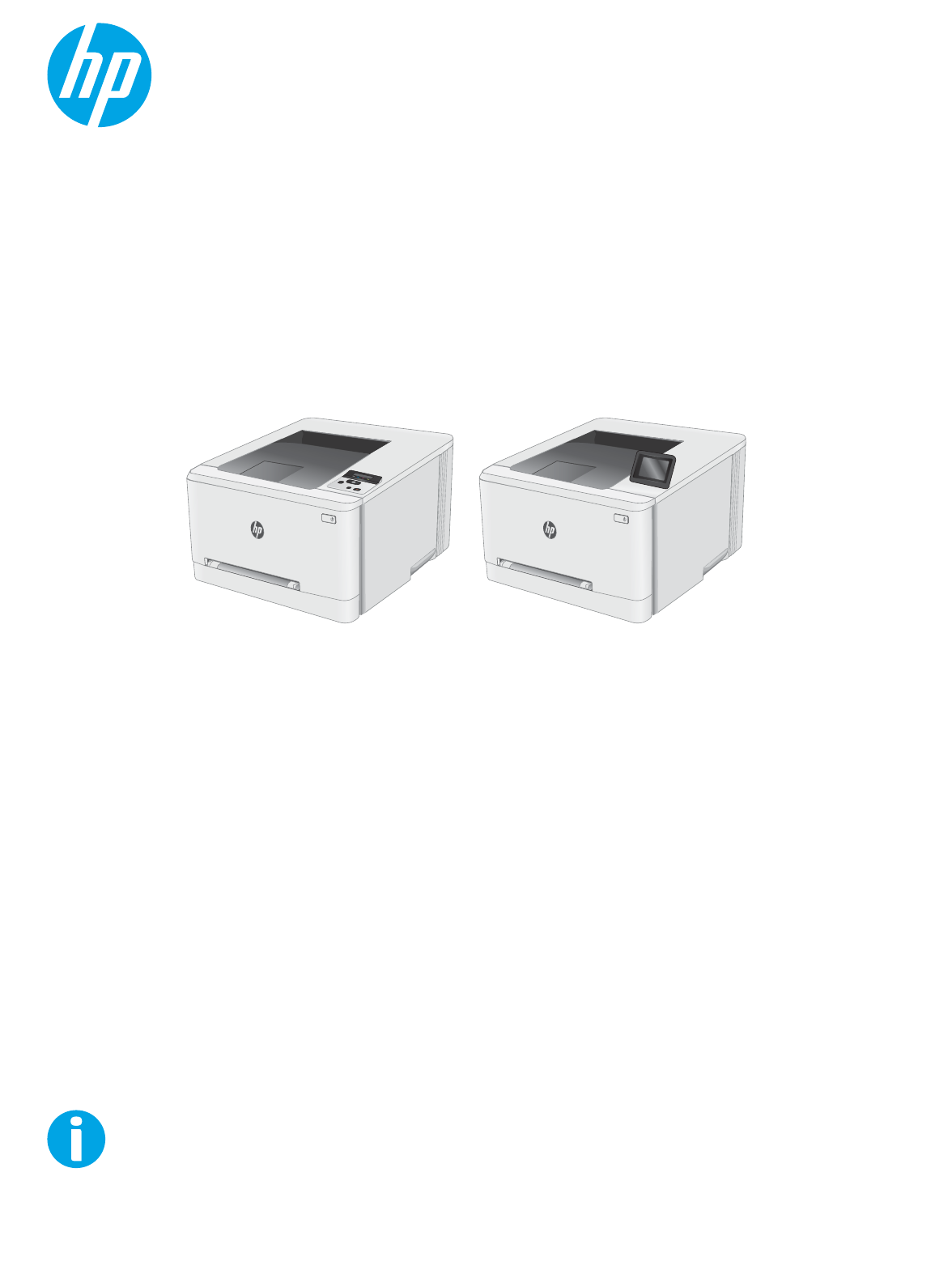Color LaserJet Pro M253-M254 Lietošanas rokasgrāmata M253-M254 www.hp.
Color LaserJet Pro M253-M254 Lietošanas rokasgrāmata
Autortiesības un licence Informācija par preču zīmēm © Copyright 2019 HP Development Company, L.P. Adobe®, AdobePhotoShop®, Acrobat® un PostScript® ir Adobe Systems Incorporated tirdzniecības zīmes. Reproducēšana, pielāgošana vai tulkošana bez iepriekšējas rakstiskas atļaujas ir aizliegta, izņemot gadījumus, kad to atļauj autortiesību likumi. Šeit atrodamā informācija var tikt mainīta bez iepriekšēja brīdinājuma.
Saturs 1 Printera pārskats ....................................................................................................................................................................................... 1 Skati uz printeri ......................................................................................................................................................................... 2 Skats uz printeri no priekšpuses ...........................................................................
Uzlīmes orientācija ............................................................................................................................................ 26 3 Materiāli, piederumi un daļas ............................................................................................................................................................... 27 Materiālu, piederumu un daļu pasūtīšana .................................................................................................................
5 Printera pārvaldīšana ............................................................................................................................................................................. 53 HP tīmekļa pakalpojumu lietojumprogrammas (tikai modeļiem ar skārienekrānu) ................................................... 54 Printera savienojuma veida maiņa (Windows) ..................................................................................................................
Vai papīrs bieži vai atkārtoti iestrēgst? ........................................................................................................... 82 Iesprūdušā papīra izņemšana no vienas loksnes ligzdas (1. paplāte) ...................................................... 84 Iestrēguša papīra izņemšana no 2. paplātes ................................................................................................ 86 Iestrēgušā papīra izņemšana aizmugurējo durtiņu un kausētāja tuvumā .......................
Printeris nedrukā pēc bezvadu sakaru konfigurācijas pabeigšanas ....................................................... 119 Printeris nedrukā un datorā ir instalēts trešās puses ugunsmūris ......................................................... 119 Bezvadu savienojums nedarbojas pēc bezvadu maršrutētāja vai printera pārvietošanas ................ 119 Bezvadu printerim nevar pievienot citus datorus ......................................................................................
viii LVWW
1 Printera pārskats ● Skati uz printeri ● Printera specifikācijas ● Printera aparatūras iestatīšana un programmatūras instalēšana Papildinformāciju skatiet: Šī informācija ir pareiza publikācijas brīdī. Pašreizējo informāciju skatiet lapā www.hp.com/support/ljM253 HP visaptverošā palīdzība darbam ar printeri ietver tālāk norādītās opcijas.
Skati uz printeri ● Skats uz printeri no priekšpuses ● Skats uz printeri no aizmugures ● Skats uz 2 rindu vadības paneli (tikai modeļiem nw un dn) ● Skats uz skārienekrāna vadības paneli (tikai modeļiem dw) Skats uz printeri no priekšpuses 1 2 10 9 3 4 5 6 7 2 8 1 2 rindu vadības panelis ar pretgaismu (tikai modeļiem nw un dn) 2 Izvades nodalījums 3 Izdruku uztvērēja pagarinājums 4 Priekšējais vāks (piekļuve tonera kasetnēm) 5 Modeļa nosaukums 6 Vienas loksnes prioritārās padeves
Skats uz printeri no aizmugures 1 2 6 3 4 5 LVWW 1 Kreisās puses durtiņas (piekļuve iestrēgušā papīra izņemšanai) 2 Sērijas numurs un iekārtas numura uzlīme 3 Strāvas padeve 4 USB interfeisa ports 5 Ethernet ports 6 Divpusējās drukas ierīce (tikai divpusējās drukas modeļiem) Skati uz printeri 3
Skats uz 2 rindu vadības paneli (tikai modeļiem nw un dn) 1 2 7 3 6 4 4 5 1 2 rindu vadības paneļa displejs Šajā ekrānā redzamas izvēlnes un printera dati. 2 Poga OK nospiediet pogu OK (Labi), lai veiktu šādas darbības: ● Vadības paneļa izvēlņu atvēršana. ● Vadības paneļa displejā redzamas apakšizvēlnes atvēršana. ● Izvēlnes vienuma atlasīšana. ● Atsevišķu kļūdu notīrīšana.
LVWW 5 Bezvadu sakaru poga (tikai bezvadu modeļiem) Izmantojiet šo pogu, lai piekļūtu bezvadu sakaru izvēlnei. 6 Atcelšanas Nospiediet šo pogu, lai atceltu drukas darbu vai izietu no vadības paneļa izvēlnēm. 7 Pa labi vērstās bultiņas poga poga izmantojiet šo pogu, lai naviģētu izvēlnēs vai palielinātu displejā redzamo vērtību.
Skats uz skārienekrāna vadības paneli (tikai modeļiem dw) 1 2 3 4 5 1 Poga 2 Sākuma 3 Palīdzības 4 Skārienekrāns Displejs nodrošina piekļuvi izvēlnēm, animētajai palīdzībai un informācijai par printeri. 5 Sākumlapas ekrāna indikators Displejā tiek norādīts, kurš sākumekrāns ir redzams vadības panelī. Atpakaļ poga poga Pieskarieties šai pogai, lai atgrieztos iepriekšējā ekrānā. Pieskarieties šai pogai, lai pārietu uz sākuma ekrānu.
Sākumekrāna izkārtojums Sākuma ekrāns nodrošina piekļuvi printera funkcijām un norāda printera pašreizējo statusu. Jebkurā brīdī atgriezieties sākuma ekrānā, pieskaroties sākuma pogai uz printera vadības paneļa. PIEZĪME. Sākuma ekrānā redzamās funkcijas var atšķirties atkarībā no printera konfigurācijas. 1 3 4 2 5 6 7 1 Atiestatīšanas poga Pieskarieties šai pogai, lai atiestatītu visus pagaidu darba iestatījumus uz printera noklusējuma iestatījumiem.
Skārienekrāna vadības paneļa lietošana Lai izmantotu printera skārienekrāna vadības paneli, veiciet tālāk norādītās darbības. 8 Darbība Apraksts Piemērs Pieskaršanās Pieskarieties ekrānā redzamajam vienumam, lai atlasītu šo vienumu vai atvērtu šo izvēlni. Izvēlņu ritināšanas laikā īsi pieskarieties ekrānam, lai apturētu ritināšanu. Pieskarieties iestatīšanas pogai atvērtu izvēlni Iestatīšana. Pavilkšana Pieskarieties ekrānam un pēc tam pārvietojiet pirkstu horizontāli, lai ritinātu ekrānu sāniski.
Printera specifikācijas SVARĪGI! Tālāk norādītā specifikācija ir pareiza publikācijas laikā, taču tā var mainīties. Pašreizējo informāciju skatiet lapā www.hp.com/support/ljM253 ● Tehniskās specifikācijas ● Atbalstītās operētājsistēmas ● Mobilās drukas risinājumi ● Printera izmēri ● Enerģijas patēriņš, tehniskās prasības elektrībai un skaņas izdalīšanās ● Darba vides diapazons Tehniskās specifikācijas Pašreizējo informāciju skatiet www.hp.com/support/ljM253.
1-1. tabula. Atbalstītās operētājsistēmas un drukas draiveri (turpinājums) 10 Operētājsistēma Drukas draiveris instalēts (no programmatūras tīmeklī) Piezīmes Windows Vista®, 32 bitu Šai operētājsistēmai programmatūras instalēšanas laikā ir instalēts "HP PCL.6" printerim specifisks drukas draiveris. Microsoft pārtrauca pamatplūsmas atbalstu operētājsistēmai Windows Vista 2012. gada aprīlī. HP turpinās sniegt pēc iespējas labāku atbalstu vairs neizlaistajai operētājsistēmai Vista.
PIEZĪME. Pašreiz atbalstīto operētājsistēmu sarakstu skatiet HP printeru visaptverošajā palīdzības sadaļā www.hp.com/support/ljM253. PIEZĪME. Lai iegūtu HP UPD draivera atbalstu šim printerim, atveriet tīmekļa lapu www.hp.com/go/upd. Zem virsraksta Papildu informācija noklikšķiniet uz saitēm. 1-2. tabula. Minimālās sistēmas prasības Windows OS X ● CD-ROM disks, DVD disks vai savienojums ar internetu ● Interneta savienojums ● Īpašs USB 1.1 vai 2.
Printera izmēri 1-1. attēls. Modeļu M254nw un M254dn izmēri 3 3 2 1 1 2 Printeris ir pilnīgi aizvērts Printeris ir pilnīgi atvērts 1. Augstums 247,5 mm 247,5 mm 2. Dziļums M254nw sērijas modeļi: 385,8 mm M254nw sērijas modeļi: 855 mm M254dn sērijas modeļi: 419 mm M254dn sērijas modeļi: 1008 mm 3. Platums 392 mm 392 mm Svars (ar kasetnēm) M254nw sērijas modeļi: 13,8 kg M254dn sērijas modeļi: 14,8 kg 1-2. attēls.
Printeris ir pilnīgi aizvērts Printeris ir pilnīgi atvērts 3. Platums 392 mm 392 mm Svars (ar kasetnēm) 14,8 kg Enerģijas patēriņš, tehniskās prasības elektrībai un skaņas izdalīšanās Pašreizējo informāciju skatiet www.hp.com/support/ljM253. UZMANĪBU! Par strāvas stiprumu izvirzītās prasības ir atkarīgas no valsts/reģiona, kurā printeris tiek pārdots. Nepārveidojiet darba spriegumus. Tas sabojās printeri un anulēs printera garantiju. Darba vides diapazons 1-3. tabula.
Printera aparatūras iestatīšana un programmatūras instalēšana Norādījumus par vispārējo iestatīšanu skatiet printerim pievienotajā plakātā par iestatīšanu un pamācībā par darba sākšanu. Lai skatītu papildu norādījumus, atveriet HP atbalstu tīmeklī. Atveriet www.hp.com/support/ljM253, lai saņemtu šī printera lietotājiem sniegto HP visaptverošo palīdzību. Atrodiet tālāk norādīto atbalstu.
2 Papīra paplātes ● Ievads ● Papīra ievietošana vienas loksnes ligzdā (1. paplāte) ● Papīra ievietošana 2. paplātē ● Aplokšņu ievietošana un apdrukāšana ● Uzlīmju ievietošana un apdrukāšana Papildinformāciju skatiet: Šī informācija ir pareiza publikācijas brīdī. Pašreizējo informāciju skatiet lapā www.hp.com/support/ljM253 HP visaptverošā palīdzība darbam ar printeri ietver tālāk norādītās opcijas.
Ievads UZMANĪBU! Vienlaikus izvelciet tikai vienu papīra paplāti. Neizmantojiet papīra paplāti kā pakāpienu. Aizvēršanas laikā neturiet rokas papīra paplātē. Printera pārvietošanas laikā ir jābūt aizvērtām visām paplātēm. Papīra ievietošana vienas loksnes ligzdā (1. paplāte) Ievads Šeit norādīts, kā ievietot papīru 1. paplātē. Šajā paplātē var ievienot vienu papīra loksni, ko var izmantot, lai izdrukātu aploksnes vai dokumentus, kuri ir uz vienas lapas vai kuriem nepieciešami vairāki papīra tipi.
3. Ievietojiet vienu loksni ligzdā un turiet to. Printeris šo loksni daļēji ievilks iekšā, izmantojot papīra ceļu. Informāciju par papīra orientāciju skatiet sadaļā Papīra orientācija 1. paplātē 18. lpp.. PIEZĪME. Atkarībā no papīra izmēra var būt nepieciešams šo loksni atbalstīt ar abām rokām, līdz tā ir ievilkta printerī. 4. LVWW Datora lietojumprogrammā sāciet drukāšanas procesu.
Papīra orientācija 1. paplātē Izmantojot papīru, kuram nepieciešama īpaša orientācija, ievietojiet to atbilstoši informācijai tālāk dotajā tabulā. Paper type (Papīra tips) Attēla orientācija Izvade Papīra izmēri Kā ievietot papīru Veidlapu papīrs vai iepriekš apdrukāts papīrs Portretorientācija Vienpusīgā drukāšana Letter, Legal, Executive, Oficio (8,5 x 13), A4, A5, A6, B5 (JIS), B5 (ISO), pastkarte Nr.
Papīra ievietošana 2. paplātē Ievads Šeit norādīts, kā ievietot papīru 2. paplātē. Šī paplāte var saturēt līdz 250 lapām 75 g/m2 papīra. PIEZĪME. 1. ● Nekad nepievienojiet un neizņemiet papīru no paplātes drukāšanas laikā. ● Pirms papīra ievietošanas paplātē izņemiet visu papīru no padeves paplātes un izlīdziniet kaudzīti. ● Ievietojot papīru paplātē, neizvērsiet to vēdekļveidā. ● Nelietojiet papīru, ja tas ir sakrokots, salocīts vai bojāts. Atveriet paplāti. PIEZĪME. 2.
3. Ievietojiet papīru paplātē. Informāciju par papīra orientāciju skatiet sadaļā Papīra orientācija 2. paplātē 21. lpp.. 4. Noregulējiet vadotnes tā, lai tās viegli pieskaras papīram, bet nesaloka to. PIEZĪME. Nenovietojiet papīra vadotnes cieši pie papīra kaudzītes malām. PIEZĪME. Lai novērstu papīra iestrēgšanu, noregulējiet papīra vadotnes līdz pareizajam izmēram un nepārpildiet paplāti. 5. 20 Aizveriet paplāti. 2. nodaļa.
Papīra orientācija 2. paplātē Izmantojot papīru, kuram nepieciešama īpaša orientācija, ievietojiet to atbilstoši informācijai tālāk dotajā tabulā. Paper type (Papīra tips) Attēla orientācija Izvade Papīra izmēri Kā ievietot papīru Veidlapu papīrs vai iepriekš apdrukāts papīrs Portretorientācija Vienpusīgā drukāšana Letter, Legal, Executive, Oficio (8,5 x 13), A4, A6, B5 (JIS), B5 (ISO), pastkarte Nr.
Paper type (Papīra tips) Attēla orientācija Izvade Papīra izmēri Kā ievietot papīru Abpusējā drukāšana A5 Apdrukājamā puse uz leju Augšējā mala paplātes aizmugurē Perforēts papīrs Portretorientācija Ainavorientācija 22 2. nodaļa. Papīra paplātes Vienpusējā drukāšana vai abpusējā drukāšana Letter, Legal, Executive, Oficio (8,5 x 13), A4, A6, B5 (JIS), B5 (ISO), pastkarte Nr.
Aplokšņu ievietošana un apdrukāšana Ievads Šeit norādīts, kā apdrukāt un ievietot aploksnes. 1. paplātē ietilpst viena aploksne. 2. paplātē ietilpst līdz 5 aploksnēm. Lai apdrukātu aploksnes, izmantojot manuālas padeves opciju, izpildiet šīs darbības, lai atlasītu pareizos iestatījumus drukas draiverī, un pēc drukas darba nosūtīšanas uz printeri ievietojiet aploksnes paplātē. Aplokšņu apdrukāšana 1. Programmā atlasiet opciju Drukāt. 2.
Aploksnes orientācija 2-1. tabula. Aplokšņu orientācija Paplāte Aploksnes izmērs Aplokšņu ievietošanas veids 1. paplāte Aploksne Nr. 10, aploksne Monarch, aploksne B5, aploksne C5, aploksne DL Ar drukājamo pusi uz augšu Aploksne Nr. 10, aploksne Monarch, aploksne B5, aploksne C5, aploksne DL Ar drukājamo pusi uz augšu 2. paplāte 24 2. nodaļa.
Uzlīmju ievietošana un apdrukāšana Ievads Tālāk norādīts, kā apdrukāt un ievietot uzlīmes. 1. paplātē ietilpst viena uzlīmju loksne. 2. paplātē ietilpst 50 uzlīmju loksnes. Lai apdrukātu uzlīmes, izmantojot manuālas padeves opciju, izpildiet šīs darbības, lai atlasītu pareizos iestatījumus drukas draiverī, un pēc drukas darba nosūtīšanas uz printeri ievietojiet uzlīmes paplātē. Izmantojot manuālu padevi, printeris neizdrukā darbu, kamēr nekonstatē paplātes atvēršanu. Manuāli padotas uzlīmes 1.
Uzlīmes orientācija Paplāte Uzlīmju ievietošanas veids 1. paplāte Apdrukājamā puse uz augšu Augšējā mala tiek ievadīta printerī 2. paplāte Apdrukājamā puse uz augšu Augšējā mala tiek ievadīta printerī 26 2. nodaļa.
3 Materiāli, piederumi un daļas ● Materiālu, piederumu un daļu pasūtīšana ● Tonera kasetņu nomaiņa Papildinformāciju skatiet: Šī informācija ir pareiza publikācijas brīdī. Pašreizējo informāciju skatiet lapā www.hp.com/support/ljM253 HP visaptverošā palīdzība darbam ar printeri ietver tālāk norādītās opcijas.
Materiālu, piederumu un daļu pasūtīšana Pasūtīšana Pasūtiet izejmateriālus un papīru. www.hp.com/go/suresupply Pasūtiet oriģinālās HP rezerves daļas un piederumus www.hp.com/buy/parts Pasūtiet apkalpošanas centrā vai pie atbalsta sniedzējiem Sazinieties ar oficiālu HP apkalpošanas centru vai atbalsta sniedzēju.
Produkts Apraksts Kasetnes numurs Detaļas numurs HP 203A LaserJet oriģinālā dzeltenā tonera kasetne Standarta ietilpības dzeltenā tonera nomaiņas kasetne 203A CF542A HP 203X lielas ietilpības LaserJet oriģinālā dzeltenā tonera kasetne Lielas ietilpības dzeltenā tonera nomaiņas kasetne 203X CF542X HP 203X LaserJet oriģinālā fuksīna tonera kasetne Standarta ietilpības fuksīna tonera nomaiņas kasetne 203A CF543A HP 203X lielas ietilpības LaserJet oriģinālā fuksīna tonera kasetne Lielas ietilpī
Tonera kasetņu nomaiņa Ievads Šis printeris norāda, kad tonera līmenis kasetnē ir zems. Faktiskais atlikušais tonera kasetnes darbmūžs var atšķirties. Apsveriet iespēju iegādāties jaunu kasetni, lai varētu to ievietot tad, kad drukas kvalitāte vairs nebūs pieņemama. Lai iegādātos kasetnes vai pārbaudītu kasetņu savietojamību ar printeri, atveriet HP SureSupply tīmekļa lapu www.hp.com/go/suresupply. Ritiniet līdz lapas apakšai un pārliecinieties, vai norādīta pareiza valsts/reģions.
Produkts Apraksts Kasetnes numurs Detaļas numurs HP 203A LaserJet oriģinālā fuksīna tonera kasetne Standarta ietilpības fuksīna tonera nomaiņas kasetne 203A CF543A HP 203X lielas ietilpības LaserJet oriģinālā fuksīna tonera kasetne Lielas ietilpības fuksīna tonera nomaiņas kasetne 203X CF543X PIEZĪME. Lielas ietilpības tonera kasetnēs ir vairāk tonera nekā standarta kasetnēs, lai varētu tikt izdrukāts lielāks lapu skaits. Papildinformāciju par izejmateriāliem skatiet www.hp.
Tonera kasetņu izņemšana un nomaiņa 32 1. Atveriet priekšējo vāku. 2. Satveriet tonera kasetnes atvilktnes zilo rokturi un izvelciet atvilktni. 3. Satveriet tonera kasetnes rokturi un velciet uz āru, līdz tā ir izņemta. 3. nodaļa.
4. Izņemiet jaunās tonera kasetnes iepakojumu no kastes un pēc tam pavelciet iepakojuma atvēršanai paredzēto mēlīti. 5. Izņemiet tonera kasetni no atvērtā iepakojuma. Saglabājiet visu iepakojumu vecās tonera kasetnes otrreizējai pārstrādei. PIEZĪME. Nepieskarieties zaļajam attēlveidošanas veltnim. Pirkstu nospiedumi uz attēlveidošanas veltņa var radīt drukas defektus. 6.
7. Ievietojiet jaunu tonera kasetni. Pārliecinieties, vai krāsainā mikroshēma uz kasetnes atbilst krāsainajai mikroshēmai uz atvilktnes. PIEZĪME. Nepieskarieties zaļajam attēlveidošanas veltnim. Pirkstu nospiedumi uz attēlveidošanas veltņa var radīt drukas defektus. 34 8. Aizveriet tonera kasetnes atvilktni. 9. Aizveriet priekšējo vāku. 3. nodaļa.
4 Drukāšana ● Drukas darbi (Windows) ● Drukas darbi (OS X) ● Mobilā drukāšana ● USB kodpiekļuves drukāšanas izmantošana (tikai skārienekrāna modeļiem) Papildinformāciju skatiet: Šī informācija ir pareiza publikācijas brīdī. Pašreizējo informāciju skatiet lapā www.hp.com/support/ljM253 HP visaptverošā palīdzība darbam ar printeri ietver tālāk norādītās opcijas.
Drukas darbi (Windows) Drukāšanas pamati (Windows) Šī procedūra raksturo drukāšanas pamatprincipus operētājsistēmā Windows. 1. Programmā atlasiet opciju Drukāt. 2. Atlasiet printeru sarakstā printeri. Lai mainītu iestatījumus, noklikšķiniet uz pie pogas Rekvizīti vai Preferences, lai atvērtu drukas draiveri. PIEZĪME. Pogas nosaukums atšķiras atkarībā no datorprogrammas. PIEZĪME. Operētājsistēmā Windows 10, 8.
Automātiska abu pušu apdruka (Windows) Izmantojiet šo procedūru printeriem, kuriem ir uzstādīta automātiska abpusējās drukas ierīce (duplekseris). Ja printeris ir bez automātiskā dupleksera vai jādrukā uz dupleksera neatbalstīta papīra tipa, veiciet abu pušu apdrukāšanu manuāli. 1. Programmā atlasiet opciju Drukāt. 2. Atlasiet printeru sarakstā printeri un pēc tam noklikšķiniet uz pogas Rekvizīti vai Preferences, lai atvērtu drukas draiveri. PIEZĪME. Pogas nosaukums atšķiras atkarībā no datorprogrammas.
6. Izņemiet izdrukāto lapu kaudzīti no izvades nodalījuma un ievietojiet to 1. paplātē. 7. Ja parādās uzvedne, pieskarieties atbilstošajai vadības paneļa pogai, lai turpinātu. Vairāku lappušu drukāšana uz vienas loksnes (Windows) 1. Programmā atlasiet opciju Drukāt. 2. Atlasiet printeru sarakstā printeri un pēc tam noklikšķiniet uz pogas Rekvizīti vai Preferences, lai atvērtu drukas draiveri. PIEZĪME. Pogas nosaukums atšķiras atkarībā no datorprogrammas. PIEZĪME. Operētājsistēmā Windows 10, 8.
LVWW 5. Noklikšķiniet uz pogas OK, lai aizvērtu dialoglodziņu Dokumenta rekvizīti. 6. Dialoglodziņā Drukāšana noklikšķiniet uz Drukāt, lai drukātu darbu.
Drukas darbi (OS X) Drukāšana (OS X) Šī procedūra raksturo drukāšanas pamatprincipus operētājsistēmā X. 1. Noklikšķiniet uz izvēlnes Fails un pēc tam noklikšķiniet uz opcijas Drukāt. 2. Izvēlieties printeri. 3. Noklikšķiniet uz opcijas Rādīt detaļas vai Kopijas un lappuses pēc tam atlasiet citas izvēlnes, lai pielāgotu drukas iestatījumus. PIEZĪME. 4. Šī vienuma nosaukums atšķiras atkarībā no datorprogrammas. Noklikšķiniet uz pogas Drukāt. Automātiska drukāšana uz abām lapas pusēm (OS X) PIEZĪME.
7. Izņemiet izdrukāto lapu kaudzīti no izdruku uztvērēja un ievietojiet padeves paplātē ar apdrukāto pusi uz leju. 8. Ja parādās uzvedne, pieskarieties atbilstošajai vadības paneļa pogai, lai turpinātu. Vairāku lappušu drukāšana uz vienas loksnes (OS X) 1. Noklikšķiniet uz izvēlnes Fails un pēc tam noklikšķiniet uz opcijas Drukāt. 2. Izvēlieties printeri. 3. Noklikšķiniet uz opcijas Rādīt detaļas un Kopijas un lappuses un pēc tam noklikšķiniet uz izvēlnes Izkārtojums. PIEZĪME.
Mobilā drukāšana Ievads HP piedāvā daudzējādus mobilo ierīču un ePrint risinājumus, lai ļautu veikt vienkāršu drukāšanu ar HP printeri, izmantojot klēpjdatoru, planšetdatoru, viedtālruni vai citu mobilo ierīci. Lai skatītu pilnu sarakstu un nolemtu, kura ir vislabākā izvēles iespēja, apmeklējiet vietni www.hp.com/go/LaserJetMobilePrinting. PIEZĪME. Atjauniniet printera programmaparatūru, lai nodrošinātu visu mobilās drukāšanas un ePrint iespēju atbalstu.
2 rindu vadības paneļi: 1. Nospiediet printera vadības paneļa pogu OK. 2. Atveriet šādas izvēlnes: 3. ● Tīkla iestatīšana ● Wi-Fi Direct ● Savienojuma metode Izvēlieties vienu no šīm savienojuma metodēm: ● Automātiski: šīs opcijas izvēle iestata paroli 12345678. ● Manuāli: šīs opcijas izvēle ģenerē drošu, nejaušā izvēles kārtībā ģenerētu paroli. 4. Mobilajā ierīcē atveriet izvēlni Wi-Fi vai Wi-Fi Direct. 5. Pieejamo tīklu sarakstā atlasiet printera nosaukumu. PIEZĪME.
5. Pieejamo tīklu sarakstā atlasiet printera nosaukumu. PIEZĪME. Ja printera nosaukums nav redzams, iespējams, ka atrodaties ārpus Wi-Fi Direct signāla diapazona. Pārvietojiet ierīci tuvāk printerim. 6. Ja parādās uzvedne, ievadiet Wi-Fi Direct paroli vai printera vadības panelī atlasiet opciju Labi. PIEZĪME. Android ierīcēm, kas atbalsta standartu Wi-Fi Direct, ja savienojuma metodes iestatījums ir Automātiski, savienojuma izveidošana notiek automātiski, neprasot paroli.
1 2 1 2 rindu vadības panelis 2 Skārienekrāna vadības panelis 1. 2 rindu vadības paneļi: Printera vadības panelī nospiediet pogu OK un pēc tam atveriet izvēlni Tīkla iestatīšana. Skārienekrāna vadības paneļi: Printera vadības paneļa sākuma ekrānā pieskarieties pogai Informācija par savienojumu . 2. 3. Atveriet šādas izvēlnes: ● Wi-Fi Direct ● Iestatījumi (tikai skārienekrāna vadības paneļiem) ● Ieslēgts/izslēgts Pieskarieties izvēlnes vienumam Ieslēgts.
1 2 1 2 rindu vadības panelis 2 Skārienekrāna vadības panelis 1. 2 rindu vadības paneļi: Nospiediet printera vadības paneļa pogu OK. Atveriet izvēlni Tīkla iestatīšana, atlasiet Rādīt IP adresi un pēc tam atlasiet Jā. Atgriezieties sākuma ekrānā, lai apskatītu IP adresi. Skārienekrāna vadības paneļi: Printera vadības paneļa sākuma ekrānā pieskarieties pogai Informācija par savienojumu un pēc tam pieskarieties pogai Tīklam pievienots vai pogai Tīkla Wi-Fi ieslēgts 2.
HP ePrint drukāšana pa e-pastu Izmantojiet funkciju HP ePrint, lai drukātu dokumentus, nosūtot tos kā e-pasta pielikumu uz printera e-pasta adresi no jebkuras ierīces ar iespējotu e-pastu. Lai izmantotu HP ePrint, printerim ir jāatbilst šādām prasībām: ● Printerim jābūt savienojumam ar vadu vai bezvadu tīklu un piekļuvei internetam. ● Jābūt iespējotiem printera HP tīmekļa pakalpojumiem un printerim jābūt reģistrētam vietnē HP Connected.
Skārienekrāna vadības paneļi: 1. Printera vadības paneļa sākuma ekrānā pieskarieties informācijas par savienojumu 2. Atveriet šādas izvēlnes: 3. ○ HP ePrint ○ Settings (Iestatījumi) ○ Iespējot tīmekļa pakalpojumus pogai. Pieskarieties pogai Drukāt, lai izlasītu lietošanas līguma noteikumus. Pieskarieties pogai Labi, lai pieņemtu un iespējotu HP tīmekļa pakalpojumu lietošanas noteikumus. Šis printeris iespējo tīmekļa pakalpojumus un pēc tam izdrukā informācijas lapu.
AirPrint Tiešā drukāšana ar Apple AirPrint palīdzību ir atbalstīta iOS un Mac OS X 10.7 Lion vai jaunākām versijām. Izmantojiet AirPrint, lai izdrukātu ar printeri tieši no iPad, iPhone (3GS vai jaunāka) vai iPod Touch (trešās paaudzes vai jaunāka) šādās mobilo ierīču lietojumprogrammās: ● Mail ● Photos ● Safari ● iBooks ● Atsevišķās trešās puses lietojumprogrammās Lai izmantotu AirPrint, jābūt izveidotam printera un Apple ierīces savienojumam ar vienu un to pašu tīklu (apakštīklu).
USB kodpiekļuves drukāšanas izmantošana (tikai skārienekrāna modeļiem) Ievads Šis printeris nodrošina kodpiekļuves drukāšanu, izmantojot USB, lai varētu ātri izdrukāt failus, nenosūtot tos no datora. Printera USB portā var ievietot USB zibatmiņas standarta diskus. Tā atbalsta šādu failu tipu izdrukāšanu: ● .pdf ● .jpg ● .prn un .PRN ● .cht un .CHT ● .pxl ● .pcl un .PCL ● .ps un .PS Pirmā darbība: Piekļuve USB failiem printerī 1.
4. Atlasiet opciju Drukāt, lai izdrukātu dokumentu. 5. Izņemiet izdrukāto darbu no izdrukas paplātes un izņemiet USB zibatmiņas disku. Otrā opcija: fotoattēlu drukāšana LVWW 1. Lai drukātu fotoattēlus, atlasiet opciju Skatīt un drukāt fotoattēlus. 2. Atlasiet katra izdrukājamā attēla priekšskatījumu un pēc tam atlasiet Gatavs. 3.
52 4. nodaļa.
5 Printera pārvaldīšana ● HP tīmekļa pakalpojumu lietojumprogrammas (tikai modeļiem ar skārienekrānu) ● Printera savienojuma veida maiņa (Windows) ● Papildu konfigurācija ar HP iegulto Web serveri (EWS) un HP Device Toolbox (Windows) ● IP tīkla iestatījumu konfigurēšana ● Printera drošības funkcijas ● Enerģijas taupīšanas iestatījumi ● HP Web Jetadmin ● Printera programmaparatūras atjaunināšana Papildinformāciju skatiet: Šī informācija ir pareiza publikācijas brīdī.
HP tīmekļa pakalpojumu lietojumprogrammas (tikai modeļiem ar skārienekrānu) HP tīmekļa pakalpojumu lietojumprogrammas nodrošina noderīgu saturu, ko var automātiski lejupielādēt no interneta printerī. Izvēlieties no plaša lietojumprogrammu klāsta, kas ietver ziņas, kalendārus, veidlapas un dokumentu krātuvi mākonī. Lai aktivizētu šīs lietojumprogrammas un ieplānotu lejupielādes, atveriet HP Connected vietni www.hpconnected.com PIEZĪME.
Printera savienojuma veida maiņa (Windows) Ja jau lietojat printeri un vēlaties mainīt tā savienojuma veidu, izmantojiet opciju Ierīces iestatīšana un programmatūra. Piemēram, pievienojiet jaunu printeri pie datoru, izmantojot USB vai tīkla savienojumu, vai mainiet savienojumu no USB uz bezvadu savienojumu. Lai atvērtu opciju Ierīces iestatīšana un programmatūra, veiciet tālāk norādīto procedūru. 1. 2. LVWW Atveriet HP Printer Assistant.
Papildu konfigurācija ar HP iegulto Web serveri (EWS) un HP Device Toolbox (Windows) Izmantojiet HP iegulto tīmekļa serveri, lai pārvaldītu drukas funkcijas no datora, nevis printera vadības paneļa. ● Apskatīt printera statusa informāciju ● Noteikt visu materiālu atlikušo kalpošanas laiku un pasūtīt jaunus materiālus. ● Apskatīt un mainīt padevju konfigurāciju.
1 2 1 2 rindu vadības panelis 2 Skārienekrāna vadības panelis 1. 2 rindu vadības paneļi: Nospiediet printera vadības paneļa pogu OK. Atveriet izvēlni Tīkla iestatīšana, atlasiet Rādīt IP adresi un pēc tam atlasiet Jā. Atgriezieties sākuma ekrānā, lai apskatītu IP adresi. Skārienekrāna vadības paneļi: Printera vadības paneļa sākuma ekrānā pieskarieties pogai Informācija par savienojumu un pēc tam pieskarieties pogai Tīklam pievienots vai pogai Tīkla Wi-Fi ieslēgts 2.
Cilne vai sadaļa Apraksts Cilne Sākums ● Sniedz informāciju par printeri, statusu un konfigurāciju. Iekārtas statuss: parāda printera statusu un norāda HP izejmateriālu aptuveno atlikušo kalpošanas laiku procentos. ● Izejmateriālu statuss: parāda HP izejmateriālu aptuveno atlikušo kalpošanas laiku procentos. Faktiskais izejmateriālu atlikušais kalpošanas laiks var atšķirties. Apsveriet nepieciešamību iegādāties rezerves izejmateriālus, lai tos uzstādītu, kad drukas kvalitāte vairs nebūs pieņemama.
Cilne vai sadaļa Apraksts Cilne Tīklošana Tīkla administratori var izmantot šo cilni, lai uzraudzītu ar tīklu saistītos printera iestatījumus, ja printeris ir savienots ar IP tīklu. Tā arī ļauj tīkla administratoram iestatīt tiešo bezvadu funkcionalitāti. Šī cilne nav redzama, ja printeris ir tieši savienots ar datoru. (Tikai tīklam pievienotiem printeriem) Ļauj datorā mainīt tīkla iestatījumus.
IP tīkla iestatījumu konfigurēšana ● Ievads ● Atruna par printera koplietošanu ● Tīkla iestatījumu skatīšana vai mainīšana ● Printera pārdēvēšana tīklā ● IPv4 TCP/IP parametru manuāla konfigurēšana no vadības paneļa Ievads Printera tīkla iestatījumu konfigurēšanai izmantojiet turpmākās sadaļas. Atruna par printera koplietošanu HP neatbalsta vienādranga tīklošanu, jo šī iespēja ir Microsoft operētājsistēmu, nevis HP printeru draiveru funkcija. Dodieties uz Microsoft vietni www.microsoft.com.
b. Atveriet tīmekļa pārlūkprogrammu un adreses rindiņā ierakstiet IP adresi vai resursdatora nosaukumu tieši tā, kā redzams printera vadības panelī. Nospiediet taustiņu Enter uz datora tastatūras. Tiks atvērts iegultais tīmekļa serveris. PIEZĪME. Ja tīmekļa pārlūks parāda ziņojumu, norādot, ka piekļuve vietnei var nebūt droša, atlasiet šo opciju, lai turpinātu atvērt vietni. Piekļūšana šai vietnei nekaitēs datoram. 2. Noklikšķiniet uz cilnes Tīklošana, lai iegūtu informāciju par tīklu.
3. Lapā Iekārtas informācija noklusējuma printera nosaukums ir redzams laukā Iekārtas nosaukums. Varat mainīt šo nosaukumu, lai unikāli identificētu šo printeri. PIEZĪME. 4. Citu lauku aizpildīšana šajā lapā nav obligāta. Noklikšķiniet uz pogas Lietot, lai saglabātu izmaiņas. IPv4 TCP/IP parametru manuāla konfigurēšana no vadības paneļa Izmantojiet vadības paneļa izvēlnes, lai iestatītu IPv4 adresi, apakštīkla masku un noklusējuma vārteju. PIEZĪME.
LVWW 5. Ar skārienekrāna tastatūru ievadiet apakštīkla masku un pieskarieties pogai OK. Lai apstiprinātu, pieskarieties pogai Jā. 6. Ar skārienekrāna tastatūru ievadiet noklusējuma vārteju un pieskarieties pogai OK. Lai apstiprinātu, pieskarieties pogai Jā.
Printera drošības funkcijas Ievads Printerim ir vairākas drošības funkcijas, kuras ierobežo piekļuvi konfigurācijas iestatījumiem un drošajiem datiem, kā arī novērš piekļuvi vērtīgajiem aparatūras komponentiem.
3. Apgabala Produkta drošība laukā Parole ievadiet paroli. 4. Vēlreiz ievadiet paroli laukā Apstiprināt paroli. 5. Noklikšķiniet uz pogas Apply (Lietot). PIEZĪME. LVWW Pierakstiet paroli un glabājiet to drošā vietā.
Enerģijas taupīšanas iestatījumi ● Ievads ● Drukāšana, izmantojot ekonomisko režīmu ● Miega režīma / automātiskās izslēgšanās pēc neaktivitātes perioda iestatījuma iestatīšana ● Izslēgšanās pēc neaktivitātes perioda aizkaves laika paiešanas iestatīšana un printera konfigurēšana 1 W vai mazākas jaudas izmantošanai ● Izslēgšanās aizkavēšanas iestatījuma iestatīšana Ievads Printerim ir vairākas ekonomiskas funkcijas enerģijas un izejmateriālu ietaupīšanai.
PIEZĪME. Šīs darbības mainīsies atkarībā no vadības paneļa veida. 1 2 1 2 rindu vadības panelis 2 Skārienekrāna vadības panelis 1. 2 rindu vadības paneļi: Nospiediet printera vadības paneļa pogu OK. Skārienekrāna vadības paneļi: Printera vadības paneļa sākuma ekrānā pavelciet ar pirkstu, līdz tiek atvērta izvēlne Iestatīšana. Pieskarieties ikonai Iestatīšana , lai atvērtu izvēlni. 2. 3.
PIEZĪME. Šīs darbības mainīsies atkarībā no vadības paneļa veida. 1 2 1 2 rindu vadības panelis 2 Skārienekrāna vadības panelis 1. 2 rindu vadības paneļi: Nospiediet printera vadības paneļa pogu OK. Skārienekrāna vadības paneļi: Printera vadības paneļa sākuma ekrānā pavelciet ar pirkstu, līdz tiek atvērta izvēlne Iestatīšana. Pieskarieties ikonai Iestatīšana , lai atvērtu izvēlni. 2. 3.
PIEZĪME. Šīs darbības mainīsies atkarībā no vadības paneļa veida. 1 2 1 2 rindu vadības panelis 2 Skārienekrāna vadības panelis 1. 2 rindu vadības paneļi: Nospiediet printera vadības paneļa pogu OK. Skārienekrāna vadības paneļi: Printera vadības paneļa sākuma ekrānā pavelciet ar pirkstu, līdz tiek atvērta izvēlne Iestatīšana. Pieskarieties ikonai Iestatīšana , lai atvērtu izvēlni. 2. 3.
HP Web Jetadmin HP Web Jetadmin ir godalgots nozares vadošais rīks efektīvai dažādu tīklā savienotu HP iekārtu, tostarp printeru, daudzfunkcionālo printeru un digitālo sūtītāju, pārvaldīšanai. Šis viens risinājums ļauj jums attāli instalēt, kontrolēt, veikt apkopi, problēmu novēršanu un pasargāt savu drukāšanas un attēlveidošanas vidu, ievērojami palielinot uzņēmuma produktivitāti, ietaupot laiku, administrācijas izmaksas un aizsargājot investīcijas.
Printera programmaparatūras atjaunināšana HP piedāvā periodiskus iekārtas atjauninājumus, jaunas tīmekļa pakalpojumu lietotnes un esošo tīmekļa pakalpojumu lietotņu jaunas funkcijas. Veiciet šīs darbības, lai atjauninātu iekārtas programmaparatūru vienai atsevišķai iekārtai. Atjauninot programmaparatūru, tīmekļa pakalpojumu lietotnes tiek automātiski atjauninātas. Šīs iekārtas programmaparatūru var atjaunināt ar vienu no divām atbalstītajām metodēm.
Otrā metode: programmaparatūras atjaunināšana ar programmaparatūras atjaunināšanas utilītu. Veiciet šīs darbības, lai manuāli lejupielādētu un instalētu programmaparatūras atjaunināšanas utilītu no vietnes HP.com. PIEZĪME. Šī metode ir programmaparatūras atjaunināšanas vienīgā iespēja iekārtām, kuras pievienotas datoram ar USB kabeli. To var lietot arī iekārtām, kuras ir pievienotas tīklam. 1. Atveriet www.hp.
6 Problēmu risinājumi ● Klientu atbalsts ● Vadības paneļa palīdzības sistēma (tikai modeļiem ar skārienekrānu) ● Atjaunojiet rūpnīcas noklusējuma iestatījumus ● Printera vadības panelī redzams ziņojums „Līmenis kasetnē ir zems” vai „Līmenis kasetnē ir ļoti zems” ● Printeris neveic papīra paņemšanu vai notiek nepareiza padeve ● Iestrēguša papīra izņemšana ● Drukas kvalitātes uzlabošana ● Drukas kvalitātes problēmu novēršana ● Vadu tīkla problēmu atrisināšana ● Bezvadu tīkla problēmu atri
Klientu atbalsts Saņemt tālruņa atbalstu savai valstij/reģionam Sagatavojiet informāciju par printera nosaukumu, sērijas numuru, iegādes datumu un problēmas aprakstu 74 Tālruņa numuri attiecīgajā valstī vai reģionā ir redzami informācijas lapā, kas atrodama printera kastē vai vietnē support.hp.com. Saņemiet diennakts atbalstu internetā un lejupielādējiet programmatūras utilītas un draiverus www.hp.com/support/ljM253 Pasūtiet papildu HP apkalpošanas vai tehniskās apkopes līgumus www.hp.
Vadības paneļa palīdzības sistēma (tikai modeļiem ar skārienekrānu) Printerim ir iebūvēta palīdzības sistēma, kas paskaidro, kā lietot katru ekrānu. Lai atvērtu palīdzības sistēmu, pieskarieties palīdzības pogai ekrāna augšējā labajā stūrī. Dažu ekrānu gadījumā palīdzība tiek atvērta globālā izvēlnē, kur varat meklēt konkrētus tematus. Varat pārlūkot izvēlnes struktūru, pieskaroties izvēlnes pogām. Dažos palīdzības ekrānos iekļauta animācija, kas palīdz veikt procedūras, piemēram, izņemt iestrēgušu papīru.
Atjaunojiet rūpnīcas noklusējuma iestatījumus Rūpnīcas noklusējuma iestatījumu atjaunošana atiestata visus printera un tīkla iestatījumus uz rūpnīcas noklusējuma iestatījumiem. Tas neatiestata lappušu skaitu vai paplātes izmēru. Lai atjaunotu printera rūpnīcas noklusējuma iestatījumus, veiciet tālāk norādītās darbības. UZMANĪBU! Rūpnīcas noklusējuma iestatījumu atjaunošana atgriež visus iestatījumus uz rūpnīcas noklusējuma iestatījumiem un dzēš visas atmiņā saglabātās lapas. PIEZĪME.
Printera vadības panelī redzams ziņojums „Līmenis kasetnē ir zems” vai „Līmenis kasetnē ir ļoti zems” Kasetnes līmenis ir zems: printeris norāda, kad tonera līmenis kasetnē ir zems. Faktiskais kasetnes atlikušais lietošanas laiks var atšķirties. Apsveriet nepieciešamību iegādāties rezerves kasetni, lai to instalētu, kad drukas kvalitāte vairs nebūs pieņemama. Kasetne tagad nav jānomaina.
PIEZĪME. Šīs darbības mainīsies atkarībā no vadības paneļa veida. 1 2 1 2 rindu vadības panelis 2 Skārienekrāna vadības panelis 1. 2 rindu vadības paneļi: Nospiediet printera vadības paneļa pogu OK. Skārienekrāna vadības paneļi: Printera vadības paneļa sākuma ekrānā pavelciet ar pirkstu, līdz tiek atvērta izvēlne Iestatīšana. Pieskarieties ikonai Iestatīšana , lai atvērtu izvēlni. 2. 3.
Materiālu pasūtīšana LVWW Pasūtiet izejmateriālus un papīru. www.hp.com/go/suresupply Pasūtiet apkalpošanas centrā vai pie atbalsta sniedzējiem Sazinieties ar oficiālu HP apkalpošanas centru vai atbalsta sniedzēju. Pasūtīšana izmantojot HP iegulto Web serveri (EWS) Lai piekļūtu šai iespējai, izmantojot datora atbalstītu tīmekļa pārlūkprogrammu, adreses/URL laukā ievadiet iekārtas IP adresi vai resursdatora nosaukumu.
Printeris neveic papīra paņemšanu vai notiek nepareiza padeve Ievads Tālāk norādītie risinājumi var palīdzēt atrisināt problēmas, ja printeris nepaņem papīru no paplātes vai paņem vienlaikus vairākas papīra loksnes. Jebkura no šīm situācijām var izraisīt papīra iestrēgšanu. ● Iekārta neievelk papīru ● Ja iekārta ievelk vairākas lapas vienlaikus Iekārta neievelk papīru Ja iekārta neievelk papīru no teknes, izmēģiniet šādus risinājumus. 1.
Iestrēguša papīra izņemšana Ievads Tālāk sniegtā informācija ietver norādījumus par printerī iestrēguša papīra izņemšanu. ● Papīra iestrēgšanas vietas ● Vai papīrs bieži vai atkārtoti iestrēgst? ● Iesprūdušā papīra izņemšana no vienas loksnes ligzdas (1. paplāte) ● Iestrēguša papīra izņemšana no 2.
Vai papīrs bieži vai atkārtoti iestrēgst? Veiciet šīs darbības, lai atrisinātu ar biežu papīra iestrēgšanu saistītās problēmas. Ja pirmās darbības veikšana neatrisina problēmu, veiciet nākamās darbības, līdz problēma ir atrisināta. PIEZĪME. Šīs darbības mainīsies atkarībā no vadības paneļa veida. 1 2 1 2 rindu vadības panelis 2 Skārienekrāna vadības panelis 1. Ja printerī ir iestrēdzis papīrs, izņemiet šo papīru un pēc tam izdrukājiet konfigurācijas lapu, lai pārbaudītu printeri. 2.
c. Atlasiet opciju Tīrīšanas lapa. d. Ievietojiet parastu papīru jeb A4 papīru, ja parādās uzaicinājums. Gaidiet, kamēr process tiks pabeigts. Izmetiet izdrukāto lapu. 5. Izdrukājiet konfigurācijas lapu, lai pārbaudītu printeri. a. 2 rindu vadības paneļi: Nospiediet printera vadības paneļa pogu OK. Skārienekrāna vadības paneļi: Printera vadības paneļa sākuma ekrānā pavelciet ar pirkstu, līdz tiek atvērta izvēlne Iestatīšana. Pieskarieties ikonai Iestatīšana , lai atvērtu izvēlni. b.
Iesprūdušā papīra izņemšana no vienas loksnes ligzdas (1. paplāte) Izmantojiet tālāk norādīto procedūru, lai izņemtu iestrēgušo papīru no 1. paplātes. Ja radies iesprūdums, tad vadības panelī redzams ziņojums un animēta pamācība par iestrēgušā papīra izņemšanu. 84 1. Pilnīgi izvelciet 2. paplāti no printera. 2. Piespiediet vienas loksnes prioritārās padeves ligzdu un pēc tam izvelciet padeves ligzdas paplāti. 3. Uzmanīgi izvelciet iestrēgušo papīru no vienas loksnes prioritārās padeves ligzdas. 6.
4. Iebīdiet vienas loksnes prioritārās padeves ligzdas paplāti printerī. 5. Ievietojiet atpakaļ un aizveriet 2. paplāti.
Iestrēguša papīra izņemšana no 2. paplātes Izmantojiet šo procedūru, lai pārbaudītu, vai papīrs nav iesprūdis visās iespējamajās ar 2. paplāti saistītajās vietās. Ja radies iesprūdums, tad vadības panelī redzams ziņojums un animēta pamācība par iestrēgušā papīra izņemšanu. 86 1. Pilnīgi izvelciet paplāti no printera. 2. Izņemiet visas iestrēgušās vai bojātās papīra loksnes. 6. nodaļa.
3. Ja nav redzams iestrēdzis papīrs vai ja iestrēgušais papīrs atrodas tik dziļi 2. paplātes padeves zona, ka to ir grūti izņemt, piespiediet uz leju vienas loksnes prioritārās padeves ligzdu un pēc tam noņemiet padeves ligzdas paplāti. 4. Izņemiet visas iestrēgušās vai bojātās papīra loksnes.
88 5. Iebīdiet vienas loksnes prioritārās padeves ligzdas paplāti printerī. 6. Ievietojiet atpakaļ un aizveriet 2. paplāti. 6. nodaļa.
Iestrēgušā papīra izņemšana aizmugurējo durtiņu un kausētāja tuvumā Izmantojiet šo procedūru, lai izņemtu aizmugurējās durvīs un termofiksatora zonā iestrēgušo papīru. Ja notikusi papīra iesprūšana, tad vadības panelī var parādīties ziņojums un animēta pamācība par iestrēgušā papīra izņemšanu. UZMANĪBU! Printera izmantošanas laikā termofiksators var būt karsts. Pirms rīkošanās ar termofiksatoru pagaidiet, līdz tas atdziest. 1. LVWW Atveriet aizmugures durtiņas.
2. Uzmanīgi izvelciet iestrēgušo papīru no rullīšiem aizmugurējo durvju zonā. UZMANĪBU! Printera izmantošanas laikā termofiksators var būt karsts. Pirms rīkošanās ar termofiksatoru pagaidiet, līdz tas atdziest. 3. 90 Aizveriet aizmugures durtiņas. 6. nodaļa.
Iestrēgušā papīra izņemšana no divpusējās drukas ierīces (tikai divpusējās drukas modeļiem) Izmantojiet tālāk norādīto procedūru, lai izņemtu iestrēgušo papīru no divpusējās drukas ierīces. Ja radies iesprūdums, tad vadības panelī redzams ziņojums un animēta pamācība par iestrēgušā papīra izņemšanu. UZMANĪBU! Printera izmantošanas laikā termofiksators var būt karsts. Pirms rīkošanās ar termofiksatoru pagaidiet, līdz tas atdziest. 1. LVWW Atveriet printera aizmugurē esošo divpusējās drukas ierīci.
2. Izņemiet visas iestrēgušās vai bojātās papīra loksnes. UZMANĪBU! Printera izmantošanas laikā termofiksators var būt karsts. Pirms rīkošanās ar termofiksatoru pagaidiet, līdz tas atdziest. 3. 92 Aizveriet divpusējās drukas ierīci. 6. nodaļa.
Iestrēguša papīra izņemšana no izvades nodalījuma Izmantojiet šo procedūru, lai pārbaudītu, vai papīrs nav iestrēdzis kādā no iespējamajām ar izvades nodalījumu saistītajām vietām. Ja notikusi papīra iesprūšana, tad vadības panelī var parādīties ziņojums un animēta pamācība par iestrēgušā papīra izņemšanu. UZMANĪBU! Printera izmantošanas laikā termofiksators var būt karsts. Pirms rīkošanās ar termofiksatoru pagaidiet, līdz tas atdziest. 1. Atveriet aizmugures durtiņas. 2.
3. Uzmanīgi noņemiet iestrēgušo papīru no rullīšiem aizmugurējo durvju zonā. UZMANĪBU! Printera izmantošanas laikā termofiksators var būt karsts. Pirms rīkošanās ar termofiksatoru pagaidiet, līdz tas atdziest. 4. 94 Aizveriet aizmugures durtiņas. 6. nodaļa.
Drukas kvalitātes uzlabošana ● Ievads ● Printera programmaparatūras atjaunināšana ● Drukāšana no citas programmas ● Drukas darba papīra veida iestatījuma pārbaudīšana ● Tonera kasetnes statusa pārbaude ● Tīrīšanas lapas drukāšana ● Tonera kasetnes vai kasetņu vizuāla pārbaudīšana ● Papīra un drukāšanas vides pārbaude ● Mēģiniet izmantot citu drukas draiveri.
Printera programmaparatūras atjaunināšana Mēģiniet atjaunināt printera programmaparatūru. Lai saņemtu plašāku informāciju, skatiet šīs Lietotāja rokasgrāmatas sadaļu “Programmaparatūras atjaunināšana”. Drukāšana no citas programmas Mēģiniet drukāt no citas programmas. Ja lapa izdrukājas pareizi, problēmas rada iepriekšējā drukāšanai izmantotā programma.
4. Atlasiet tipu nolaižamajā sarakstā Drukas materiāla tips 5. Noklikšķiniet uz pogas Drukāt. Tonera kasetnes statusa pārbaude Veiciet tālāk norādītās darbības, lai pārbaudītu tonera kasetņu atlikušo izmantošanas laiku un, ja attiecināms, citu nomaināmo daļu statusu. Pirmā darbība: materiālu statusa lapas drukāšana PIEZĪME. Šīs darbības mainīsies atkarībā no vadības paneļa veida. 1 2 1 2 rindu vadības panelis 2 Skārienekrāna vadības panelis 1.
Tonera kasetne pagaidām nav jānomaina, ja vien drukas kvalitāte vairs nav apmierinoša. Apsveriet nepieciešamību iegādāties rezerves kasetni, lai to instalētu, kad drukas kvalitāte vairs nebūs pieņemama. Ja konstatējat, ka jānomaina tonera kasetne vai citas nomaināmās detaļas, materiālu statusa lapā ir norādīts saraksts ar oriģinālo HP rezerves daļu numuriem. 2. Pārbaudiet, vai izmantojat oriģinālo HP kasetni. Uz oriģinālās HP tonera kasetnes ir uzraksts “HP” vai HP logotips.
Tonera kasetnes vai kasetņu vizuāla pārbaudīšana Veiciet tālāk norādītās darbības, lai pārbaudītu katru tonera kasetni. 1. Izņemiet tonera kasetnes no printera un pārbaudiet, vai ir noņemta aizsarglente. 2. Pārbaudiet, vai atmiņas mikroshēma nav bojāta. 3. Pārbaudiet zaļā attēlu apstrādes veltņa virsmu. UZMANĪBU! Nepieskarieties attēlveidošanas veltnim. Pirkstu nospiedumi uz attēlveidošanas veltņa var radīt drukas kvalitātes problēmas. 4.
Trešā darbība: atsevišķo paplāšu novietojuma pārbaudīšana Veiciet šīs darbības, kad teksts vai attēli neatrodas centrā vai nav pareizi novietoti uz izdrukātās lapas, izdrukājot no konkrētajām paplātēm. PIEZĪME. Šīs darbības mainīsies atkarībā no vadības paneļa veida. 1 2 1 2 rindu vadības panelis 2 Skārienekrāna vadības panelis 1. 2 rindu vadības paneļi: Nospiediet printera vadības paneļa pogu OK.
Mēģiniet izmantot citu drukas draiveri. Ja izdrukājot no datorprogrammas uz izdrukātajām lapām ir neparedzētas līnijas, trūkst teksta, trūkst grafikas, ir nepareizs formatējums vai mainīti fonti, iespējams, jāizmanto cits drukas draiveris. Lejupielādējiet jebkuru no tālāk minētājiem draiveriem no HP vietnes. www.hp.com/support/ljM253. HP PCL.6 draiveris Ja pieejams, šim printerim specifiskais drukas draiveris atbalsta tādas vecākas operētājsistēmas kā Windows® XP un Windows Vista®.
Ekonomiskā režīma iestatījuma pārbaude HP neiesaka izmantot ekonomisko režīmu visu laiku. Ja ekonomiskais režīms tiek izmantots visu laiku, iespējams, ka toneris paliek pāri, kad tonera kasetnes mehāniskās detaļas jau ir nolietojušās. Ja drukas kvalitāte sāk pasliktināties un vairs nav pieņemama, apsveriet tonera kasetnes nomaiņu. PIEZĪME. Šī funkcija ir pieejama kopā ar PCL 6 drukas draiveri sistēmai Windows. Ja neizmantojat šo draiveri, varat iespējot funkciju, izmantojot HP iegulto tīmekļa serveri.
a. 2 rindu vadības paneļi: Nospiediet printera vadības paneļa pogu OK. Atveriet izvēlni Tīkla iestatīšana, atlasiet Rādīt IP adresi un pēc tam atlasiet Jā. Atgriezieties sākuma ekrānā, lai apskatītu IP adresi. Skārienekrāna vadības paneļi: Printera vadības paneļa sākuma ekrānā pavelciet ar pirkstu, līdz tiek atvērta izvēlne Iestatīšana. Pieskarieties informācijas par savienojumu pogai un pēc tam pieskarieties pogai Tīklam pievienots IP adrese vai resursdatora nosaukums. b.
1. 2 rindu vadības paneļi: Nospiediet printera vadības paneļa pogu OK. Skārienekrāna vadības paneļi: Printera vadības paneļa sākuma ekrānā pavelciet ar pirkstu, līdz tiek atvērta izvēlne Iestatīšana. Pieskarieties ikonai Iestatīšana , lai atvērtu izvēlni. 2. Atveriet šādas izvēlnes: ● Sistēmas iestatīšana ● Drukas kvalitāte ● Krāsu kalibrācija ● Kalibrēt tagad 3. Tikai 2 rindu vadības paneļi: Atlasiet OK, lai sāktu kalibrēšanu. 4. Printera vadības panelī tiek parādīts ziņojums Kalibrēšana.
Drukas kvalitātes lapas izdrukāšana un novērtēšana PIEZĪME. Šīs darbības mainīsies atkarībā no vadības paneļa veida. 1 2 1 2 rindu vadības panelis 2 Skārienekrāna vadības panelis 1. 2 rindu vadības paneļi: Nospiediet printera vadības paneļa pogu OK. Skārienekrāna vadības paneļi: Printera vadības paneļa sākuma ekrānā pavelciet ar pirkstu, līdz tiek atvērta izvēlne Iestatīšana. Pieskarieties ikonai Iestatīšana , lai atvērtu izvēlni. 2. Atveriet izvēlni Pārskati. 3.
● Ja punkti vai svītras parādās tikai vienā no grupām, nomainiet ar šo grupu saistīto tonera kasetni. ● Ja punkti parādās vairāk nekā vienā grupā, izdrukājiet tīrīšanas lapu. Ja tas neatrisina problēmu, nosakiet, vai punkti vienmēr ir vienā un tajā pašā krāsā (piemēram, vai fuksīns neparādās visās piecās krāsu joslās). Ja visi punkti ir vienā krāsā, nomainiet tonera kasetni. ● Ja svītras parādās vairākās krāsu joslās, sazinieties ar HP.
Drukas kvalitātes problēmu novēršana ● Ievads ● Drukas kvalitātes problēmu novēršana Ievads Šeit norādītas darbības, kas jāveic, lai novērstu ar attēlu defektiem saistītas problēmas, tostarp šādus defektus: ● gaiša izdruka; ● pelēks fons vai tumša izdruka; ● tukšas lapas; ● melnas lapas; ● tumšas vai gaišas joslas; ● tumšas vai gaišas švīkas; ● tonera trūkums; ● sašķiebti attēli; ● krāsas, kas nav nocentrētas; ● viļņains papīrs; Drukas kvalitātes problēmu novēršana 6-1. tabula.
6-1. tabula. Attēlu defektu tabulas ātrās uzziņas (turpinājums) Defekts Defekts Defekts 6-5. tabula. Melna lapa 111. lpp. 6-6. tabula. Joslveida defekti 111. lpp. 6-7. tabula. Švīkveida defekti 112. lpp. 6-8. tabula. Fiksācijas/termofiksatora defekti 113. lpp. 6-9. tabula. Attēla novietojuma defekti 113. lpp. 6-10. tabula. Krāsu shēmas reģistrēšanas defekti (tikai krāsu modeļiem) 114. lpp. 6-11. tabula. Izvades defekti 115. lpp.
1. Vēlreiz izdrukājiet dokumentu. Drukas kvalitātes defekti var būt īslaicīgi, tādēļ turpinot drukāšanu var pazust. 2. Pārbaudiet kasetnes vai kasetņu stāvokli. Ja kasetnes līmenis ir Ļoti zems (paredzētais kalpošanas laiks ir beidzies), nomainiet kasetni. 3. Pārbaudiet, vai draivera un paplātes drukas režīma iestatījumi atbilst paplātē ievietotajam drukas materiālam. Mēģiniet izmantot citu drukas materiāla rīsi vai citu paplāti. Mēģiniet izmantot citu drukas režīmu. 4.
6-3. tabula. Pelēks fons vai tumša izdruka Apraksts Piemērs Pelēks fons vai tumša izdruka: Iespējamie risinājumi 1. Pārbaudiet, vai paplātēs ievietotais papīrs jau nav vienu reizi izgājis cauri printerim. 2. Izmantojiet citu papīra veidu. 3. Vēlreiz izdrukājiet dokumentu. 4. Tikai Mono modeļiem: Printera vadības paneļa sākuma ekrānā atveriet izvēlni Pielāgot tonera blīvumu un iestatiet zemāku tonera blīvumu. 5. Pārbaudiet, vai printeris ir atbalstītajā darba temperatūrā / mitruma diapazonā. 6.
6-5. tabula. Melna lapa Apraksts Piemērs Melna lapa: Visa izdrukātā lapa ir melnā krāsā. Iespējamie risinājumi 1. Vizuāli pārbaudiet, vai kasetne nav bojāta. 2. Pārbaudiet, vai kasetne ir ievietota pareizi. 3. Nomainiet kasetni. 4. Ja problēma nav novērsta, atveriet vietni support.hp.com. 6-6. tabula. Joslveida defekti Apraksts LVWW Piemērs Iespējamie risinājumi Platas atkārtotas joslas un impulsu joslas: 1. Vēlreiz izdrukājiet dokumentu.
6-7. tabula. Švīkveida defekti Apraksts Piemērs Iespējamie risinājumi Gaišas vertikālas švīkas: 1. Vēlreiz izdrukājiet dokumentu. gaišas švīkas, kas parasti stiepjas visā lapas garumā. Šis defekts redzams tikai zonās ar krāsas pildījumu, un nav redzams zonās, kurās ir teksts vai nav apdrukas. 2. Izņemiet kasetni un pēc tam pakratiet to, lai vienmērīgi sadalītu toneri. 3. Ja problēma nav novērsta, atveriet vietni support.hp.com. PIEZĪME.
6-8. tabula. Fiksācijas/termofiksatora defekti Apraksts Piemērs Iespējamie risinājumi Karsta termofiksatora nobīde (ēna): 1. Vēlreiz izdrukājiet dokumentu. viegls ēnojums vai attēla nobīde, kas atkārtojas visā lapā. Šis atkārtotais attēls var kļūt arvien bālāks. 2. Pārbaudiet papīra paplātē ievietoto papīra veidu un atbilstoši pieregulējiet printera iestatījumus. Ja nepieciešams, izvēlieties gaišāku papīru. 3. Ja problēma nav novērsta, atveriet vietni support.hp.com. Slikta termofiksēšana: 1.
6-10. tabula. Krāsu shēmas reģistrēšanas defekti (tikai krāsu modeļiem) Apraksts Piemērs Iespējamie risinājumi Krāsu shēmas reģistrēšana: 1. Vēlreiz izdrukājiet dokumentu. Viena vai vairākas krāsu shēmas nav atbilstoši pielāgotas citām krāsu shēmām. Parasti kļūda notiek ar dzelteno krāsu. 2. Izmantojot printera vadības paneli, kalibrējiet printeri. 3. Ja kasetnes statuss ir Ļoti zems vai izdrukas izskatās ļoti izbalējušas, nomainiet kasetni. 4.
6-11. tabula. Izvades defekti Apraksts LVWW Piemērs Iespējamie risinājumi Sarullēšanās: 1. Vēlreiz izdrukājiet dokumentu. apdrukāta papīra malas ir sarullējušās. Sarullējusies var būt vai nu papīra īsā mala, vai garā mala. Iespējama divu veidu sarullēšanās: 2. Pozitīva sarullēšanās: printera vadības paneli atlasiet smagāku papīra veidu. Smagāks papīrs paaugstina drukāšanas temperatūru. ● Pozitīva sarullēšanās: papīrs sarullējies apdrukātās puses virzienā.
Vadu tīkla problēmu atrisināšana Ievads Zināma veida problēmas var norādīt uz tīkla sakaru traucējumiem. Šīm problēmām ir šādas pazīmes: ● Periodiska nespēja sazināties ar printeri ● Draivera instalēšanas laikā nav atrodams printeris ● Periodiska drukāšanas atteice PIEZĪME. Ja laiku pa laikam zūd tīkla produktivitāte, vispirms atjauniniet printera programmaparatūru. Lai iegūtu norādījumus par printera programmaparatūras atjaunināšanu, atveriet vietni http://support.hp.
● Operētājsistēmā Windows noklikšķiniet uz opcijām Sākt un Palaist, ierakstiet cmd un pēc tam nospiediet pogu Enter. ● Operētājsistēmā X atveriet Lietojumprogrammas, pēc tam Utilītas un Terminālis. b. Ierakstiet ping un pēc tam ievadiet printera IP adresi. c. Ja logā ir redzami apraides laiki, tīkls funkcionē. 2.
Bezvadu tīkla problēmu atrisināšana ● Ievads ● Bezvadu savienojamības kontrolsaraksts ● Printeris nedrukā pēc bezvadu sakaru konfigurācijas pabeigšanas ● Printeris nedrukā un datorā ir instalēts trešās puses ugunsmūris ● Bezvadu savienojums nedarbojas pēc bezvadu maršrutētāja vai printera pārvietošanas ● Bezvadu printerim nevar pievienot citus datorus ● Kad izveidots savienojums ar VPN tīklu, bezvadu printerim zūd sakari ● Tīkls netiek parādīts bezvadu tīklu sarakstā ● Bezvadu tīkls nedarbo
● Pārbaudiet, vai printeris atrodas drošā attālumā no elektronikas ierīcēm, kas var traucēt bezvadu signāla pārraidi. Daudzas ierīces var traucēt bezvadu signāla pārraidi, tostarp motori, bezvadu tālruņi, drošības sistēmu kameras, citi bezvadu tīkli un dažas Bluetooth ierīces. ● Pārbaudiet, vai datorā ir instalēts drukas draiveris. ● Pārbaudiet, vai esat atlasījis pareizo printera portu. ● Pārbaudiet, vai dators un printeris ir pievienoti vienam un tam pašam bezvadu tīklam.
5. Pārliecinieties, vai bezvadu tīkls darbojas pareizi. 6. Pārliecinieties, vai dators darbojas pareizi. Ja nepieciešams, restartējiet datoru. Kad izveidots savienojums ar VPN tīklu, bezvadu printerim zūd sakari ● Parasti vienlaikus netiek izveidots savienojums ar VPN tīklu un citiem tīkliem. Tīkls netiek parādīts bezvadu tīklu sarakstā ● Pārliecinieties, vai bezvadu maršrutētājs ir ieslēgts un vai tam ir strāvas padeve. ● Tīkls, iespējams, ir paslēpts.
1 2 1 2 rindu vadības panelis 2 Skārienekrāna vadības panelis 2 līniju vadības paneļi 1. Nospiediet printera vadības paneļa pogu OK. 2. Atveriet šādas izvēlnes: 3. ● Pašdiagnostika ● Veiciet bezvadu testu Pieskarieties pogai OK (Labi), lai sāktu testu. Printeris izdrukā testa lapu, kurā redzami testa rezultāti. Skārienekrāna vadības paneļi 1. Printera vadības paneļa sākuma ekrānā pavelciet ar pirkstu, līdz tiek atvērta izvēlne Iestatīšana.
122 6. nodaļa.
Alfabētiskais rādītājs Simboli/Skaitļi 1. paplāte iestrēdzis papīrs 84 ievietošana 16 papīra orientācija 18 2.
I Iegultais tīmekļa serveris (EWS) lietošana 56 Iegultais Web serveris (EWS) paroļu piešķiršana 64 ieslēgšanas/izslēgšanas poga, atrašanās vieta 2 iesprūdumi 2. paplāte 86 vienas loksnes prioritārās padeves ligzda 84 iestatījumi rūpnīcas noklusējuma iestatījumi, atjaunošana 76 iestrēdzis papīrs 1. paplāte 84 2.
rūpnīcas noklusējuma iestatījumu atjaunošana 76 S saskarnes porti atrašanās vieta 3 sērijas numura uzlīme atrašanās vieta 3 sistēmas prasības HP iegultais tīmekļa serveris minimālās 11 skavu kasetnes daļu numuri 29 svars, printeris 12 traucējumi bezvadu tīklā 121 traucējummeklēšana bezvadu tīkls 118 tīkla problēmas 116 vadu tīkls 116 56 T tehniskais atbalsts tiešsaistē 74 tehniskās prasības elektrībai un skaņai 13 termofiksators iestrēdzis papīrs 89 tīkla instalēšana 55 tīkla ports atrašanās vieta 3 tīkl
126 Alfabētiskais rādītājs LVWW